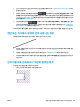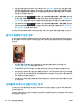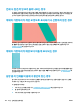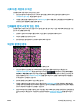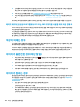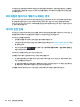Designjet T900 and T1500 Printer Series-User Manual
●
매우 좁은 여백을 가진 사용자 정의 페이지 크기를 정의한 경우 프린터에서 최소 여백을 적용하여 이미
지를 약간 잘라낼 수 있습니다. 더 큰 용지 크기를 사용하거나 경계선 없는 인쇄를 고려할 수 있습니다
(71페이지의 여백 옵션 선택 참조).
●
이미지에 자체 여백이 있는 경우 여백만큼 문서 잘라내기 옵션을 사용하여 이미지를 인쇄할 수 있습니
다(71페이지의 여백 옵션 선택 참조).
●
하나의 롤로 된 매우 긴 이미지를 인쇄할 경우 소프트웨어가 해당 크기의 이미지를 인쇄할 수 있는지 확
인합니다.
●
너비가 부족한 용지 크기에서 페이지를 세로에서 가로로 회전하라는 메시지가 표시될 수 있습니다.
●
필요한 경우 이미지 또는 문서가 여백 사이에 들어가도록 소프트웨어 응용 프로그램에서 해당 이미지
나 문서의 크기를 줄입니다.
이미지가 잘리는 다른 이유도 있습니다. Adobe Photoshop, Adobe Illustrator, CorelDRAW 등과 같은 일부 응
용 프로그램에서는 내부 16비트 좌표계를 사용하므로, 32,768픽셀 이상의 이미지를 처리할 수 없습니다.
참고: 드라이버에서 최상 또는 품질을 선택한 경우 32,768픽셀 길이의 이미지는 1.39m 길이로 인쇄되고,
드라이버에서 고속, 보통 또는 속도를 선택한 경우 2.78m 길이로 인쇄됩니다.
이러한 응용 프로그램에서 이 크기보다 더 큰 이미지를 인쇄할 경우 이미지 아래 부분이 잘려 나갈 수 있습니
다. 모든 이미지를 인쇄하려면 다음을 시도해 보십시오.
●
해본 적이 없다면 PostScript 프린터 드라이버를 사용하여 작업을 인쇄해보십시오.
●
Windows HP-GL/2 드라이버 대화상자에는 최대 응용 프로그램 해상도라는 옵션이 있어 이러한 문제가
발생했을 때 인쇄를 수행할 수 있습니다. 일반적으로 자동인 기본 설정을 변경하지 않아도 됩니다. 그러
나 이 옵션은 고급 탭의 문서 옵션 > 프린터 기능 아래에 있습니다.
●
TIFF 또는 EPS와 같이 다른 형식의 파일을 저장하고 다른 응용 프로그램에서 엽니다.
●
파일을 인쇄하려면 RIP를 사용합니다.
인쇄된 이미지에 일부 개체가 없는 경우
많은 양의 데이터를 고품질 대형 인쇄 작업으로 인쇄해야 하는 경우가 있습니다. 이 때 특정 작업 흐름에서는
일부 개체가 출력에서 누락되는 문제가 발생할 수 있습니다
. 여기에는 이 문제를 방지할 몇몇의 방법들이 설
명됩니다.
●
해본 적이 없다면 PostScript 프린터 드라이버를 사용하여 작업을 인쇄해보십시오.
●
더 작은 용지 크기를 선택하고 드라이버 또는 전면 패널에서 원하는 최종 페이지 크기를 조정합니다.
●
TIFF 또는 EPS와 같이 다른 형식의 파일을 저장하고 다른 응용 프로그램에서 엽니다.
●
파일을 인쇄하려면 RIP를 사용합니다.
●
응용 프로그램에서 비트맵 이미지의 해상도를 줄입니다.
●
인쇄된 이미지의 해상도를 줄이려면 더 낮은 인쇄 품질을 선택합니다.
참고:
Mac OS X에서 작업하는 경우에는 일부 옵션을 사용할 수 없습니다.
KOWW 인쇄된 이미지에 일부 개체가 없는 경우
169